192.168.0.1 Refuzohet të lidhet: Si të rregullohet në pak minuta

Tabela e përmbajtjes
Unë kisha planifikuar të shikoja një film në Netflix me kushërinjtë e mi, në shtëpinë e vëllait tim, por interneti i tij kishte ide të tjera.
Kemi kaluar vetëm dy orë rresht duke hyrë në ndërfaqen e internetit të ruterit në 192.168.0.1 dhe nuk mund ta ndihmonim veten që të përballeshim me një afat kohor lidhjeje ose një gabim.
Asnjë nga faqet e internetit nuk u përgjigj dhe ishte e vështirë të merreshim me shërbimin ndaj klientit.
Pra, ne morëm në punë dhe kërkuam në google gjerësisht për të hulumtuar gjithçka që mund të gjenim në internet afër zgjidhjes së problemit.
Pasi provojmë gjithçka, nga një rindezje standarde te një rivendosje e vështirë, rezulton se na duhej të pastronim të gjitha cache-in e shfletuesit së bashku, falë një këshille miqësore.
Të gjitha orët tona të çmuara të mëngjesit i kaluam duke u kacafytur në internet për vetëm dy cent për një problem lidhjeje 192.168.0.1.
Kur u ktheva në shtëpi, vendosa për të përpiluar një udhëzues gjithëpërfshirës për zgjidhjen e problemeve se si të rregulloni gabimin e refuzimit të lidhjes 192.168.0.1.
Nëse 192.168.0.1 refuzon të lidhet, sigurohuni që ruteri të jetë i lidhur me portat dhe rrjetin e duhur. Më pas, rindizni ose rivendosni ruterin dhe sigurohuni që të keni kredencialet e sakta të hyrjes nga kutia e ruterit.
Kam folur gjithashtu për zëvendësimin e kabllit tuaj ethernet dhe marrjen e adresës së duhur IP për ruterin tuaj .
Çfarë është 192.168.0.1?

192.168.0.1 është një adresë IP private që drejtohet në faqen e cilësimeve të parazgjedhur të ruterit.
Nëse neshteti i saj amë.
Nuk do të gjesh asnjë shtesë apo skedar të ruajtur dhe faqja kryesore dhe motori i kërkimit janë caktuar
në parazgjedhje.
Meqenëse problemi i lidhjes 192.168.0.1 kërkon shfletuesi për të dërguar kërkesën, mund të mendoni ta rivendosni atë.
Këtu janë hapat që duhen ndjekur në Google Chrome –
- Hapni Chrome dhe shkoni te Më shumë (tre pika të vendosura vertikalisht ) opsioni në këndin e sipërm djathtas të dritares.
- Klikoni te Settings dhe më pas lëvizni poshtë te Advanced.
- Tani hapat ndryshojnë pak për përdoruesit e Windows në krahasim me sistemet e tjera operative –
- Windows: Në seksionin "Rivendosja dhe pastrimi", kliko "Rivendosja e cilësimeve".
- Të tjera: Do të gjeni opsionet "Rivendosni cilësimet" pas opsionit "Rivendosni cilësimet në standardet e tyre origjinale".
Chrome rikthen çdo cilësim të personalizuar për faqen kryesore dhe motorin e parazgjedhur të kërkimit. Ai gjithashtu heq ose çaktivizon shtesat dhe pastron memorien e memories.
Pas një rivendosjeje të shfletuesit, provo të lidheni me 192.168.0.1 dhe mund të funksionojë për ju!
Rivendosni ruterin tuaj
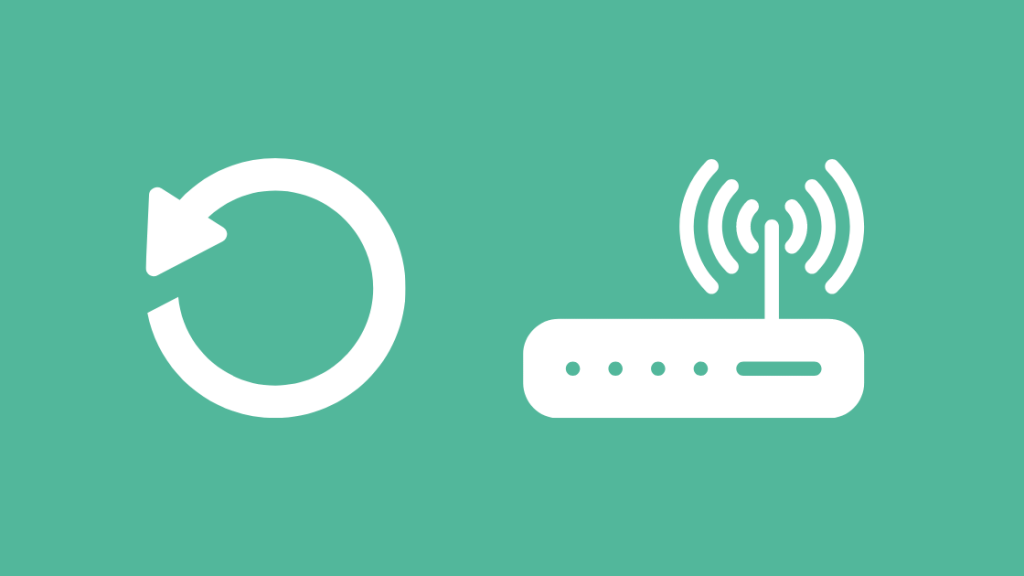
Në krahasim me rindezjen e ruterit, rivendosja i referohet kthimit të tij në cilësimet e paracaktuar të fabrikës.
Megjithatë, kjo do të thotë se do të humbisni cilësimet tuaja të personalizuara në ruter, duke përfshirë kredencialet e rrjetit dhe opsionet e kanalit.
Kështu që unë do të rekomandoja ta ruani këtë zgjidhje si mjetin e fundit. Ju mund të rikonfiguroni cilësimet më pasrivendosja, e cila nuk zgjat më shumë se disa minuta.
Këtu janë hapat që duhen ndjekur –
- Inspektoni panelin e pasmë të ruterit tuaj për butonin e rivendosjes. Ai duhet të jetë i vogël dhe i zhytur brenda një vrime.
- Përdor një kunj ose kapëse letre për t'i aksesuar dhe shtypet.
- Mbajeni të shtypur për 10 sekonda dhe ruteri juaj duhet të rindizet vetë.
- Pasi të jeni përsëri në linjë, lidheni përsëri me ruterin duke përdorur kredencialet e paracaktuar të rrjetit.
Një rivendosje e vështirë mund të jetë efektive për të zgjidhur problemet që lidhen me ruterin dhe cilësimet e internetit tërësisht.
Është e sigurt të ndërmerrni hapat, por kërkon kohën tuaj për të rikonfiguruar rrjetin sipas preferencave tuaja përsëri.
Kontaktoni mbështetjen

Më në fund, pasi t'i keni shteruar të gjitha metodat e mundshme të zgjidhjes së problemeve dhe asgjë nuk funksionon për ju, është më mirë ta çoni problemin te shërbimi i klientit të prodhuesit të ruterit.
Të gjitha informacionet e kontaktit do t'i gjeni lehtësisht në kuti ose në faqen zyrtare të internetit.
Gjithçka që duhet të bëni është të krijoni një biletë me detajet përshkruese dhe së shpejti do t'ju caktohet një inxhinier mbështetës. Disa kompani caktojnë gjithashtu një takim me ju në mënyrë që një teknik të mund të kryejë fizikisht një hetim të plotë.
Gjithashtu, me një shënim të shpejtë, kontrolloni bazën e tyre të njohurive për artikujt ose pyetjet e shpeshta që mund të përmbajnë informacione përkatëse për 192.168 Problemi i lidhjes .0.1.
Përdorues të tjerë mund të jenë përballurdhe të kapërceni probleme të ngjashme, të cilat mund të jenë postuar në forumin e tyre.
Mendimet përfundimtare për hyrjen në portalin e administratorit të ruterit tuaj
Mund të zgjidhni të ndërhyni me cilësimet e internetit të sistemit tuaj me kujdes.
0>Për shembull, nën veçoritë IPv4, sigurohuni që zbulimi i adresës IP dhe DNS të jetë vendosur në automatik.
Përndryshe, mund të kaloni nga serverët tuaj të paracaktuar të ISP DNS në serverët publikë të ofruar nga Google ose OpenDNS.
Gjithashtu, mund të konsideroni çaktivizimin e përkohshëm të mbrojtjes antivirus dhe pastrimin e skedarëve pritës të ruajtur automatikisht në memorien e diskut.
Ju gjithashtu mund të kënaqeni duke lexuar:
- Sa shpesh duhet ta zëvendësoni modemin tuaj?
- Fillimi i mirëmbajtjes Unicast në rangun Nuk u mor asnjë përgjigje: Si të rregulloni
- Ruterin më të mirë për automatizimin e shtëpisë inteligjente Ju mund të blini sot
- Vendi më i mirë për të vendosur ruterin në një shtëpi 2-katëshe
Pyetjet e bëra më shpesh
mund Nuk u refuzua lidhja me hostin në distancë?
Nëse hasni në anën e serverit duke refuzuar lidhjen tuaj, merrni parasysh çaktivizimin e mbrojtjes antivirus dhe kërkoni kufizime në murin e zjarrit. Zakonisht lind për shqetësime sigurie.
Si mund t'i ndryshoj cilësimet e mia DNS?
Këtu janë hapat për të ndryshuar cilësimet tuaja DNS në sistemin tuaj Windows –
- Hapni Panelin e Kontrollit dhe lundroni te Rrjeti dhe Interneti, pasuar nga Qendra e Rrjetit dhe Ndarjes.
- Klikoni nëNdrysho cilësimet e përshtatësit në panelin e majtë.
- Klikoni me të djathtën në lidhjen përkatëse dhe zgjidhni "Properties" nga lista rënëse.
- Nën skedën Rrjetëzimi, zgjidhni Versionin 4 të Protokollit të Internetit nga Lista. Më pas klikoni në Properties nën kutinë.
- Në dritaren e re, mund të ndryshoni vlerat e vendosura për serverët DNS të preferuar dhe alternativ.
Për çfarë përdoret 8.8 8.8?
8.8.8.8 është serveri DNS i ofruar nga Google. Serverët DNS janë përgjegjës për përkthimin e emrave të domeneve në adresa IP unike.
8.8.8.8 është një server publik që ofron më shumë besueshmëri, siguri dhe performancë për shfletimin në internet.
Si mund ta rregulloj Telnet që nuk mund të lidhet me lidhjen e hostit në distancë u refuzua?
Telnet mund të mos instalohet ose aktivizohet si parazgjedhje në sistemin tuaj, kështu që ne fillojmë me këtë.
Vendosni komandat e mëposhtme në terminal për të instaluar dhe aktivizuar telnet:
9075
Gjithashtu, ju mund të duhet të aktivizojë telnet në skedarin e konfigurimit, i cili kërkon ekzekutimin e mëposhtëm të skriptit në terminal:
5736
Si mund ta rregulloj rivendosjen e lidhjes së gabuar?
Gabimi zakonisht lind nga ndërprerjet në lidhje ndërmjet shfletuesit dhe serverit. Nëse jeni duke u përballur me të gjatë ngarkimit të një faqeje interneti, këtu janë hapat që duhen ndjekur për ta zgjidhur atë –
- Kontrollo ruterin dhe internetin për ndërprerje ose kabllo të lira.
- Çaktivizo rrjetet proxy, ose rilidheni me VPN.
- Sigurohuninuk ka kufizime të murit të zjarrit nga Cilësimet e murit të zjarrit.
- Çaktivizoni çdo mbrojtje antivirus të palëve të treta.
- Kontrollo cilësimet e LAN dhe rivendos cilësimet TCP/IP.
- Fshi historikun e shfletuesit, duke përfshirë cache dhe cookies.
- Rritni madhësinë maksimale të njësisë së transmetimit (MTU) nga Command Prompt duke përdorur komandën – netsh interface ipv4 set subinterface “” mtu= store=persistent
Në mënyrë të ngjashme, për të arritur një faqe interneti ose faqe të caktuar në internet, ne kemi nevojë për një adresë logjike unike (që nuk mund të futet në asnjë pajisje) për të përcaktuar vendndodhjen.
Adresa logjike është Adresa IP për atë faqe interneti.
192.168.0.1 është ndër disa adresa IP private të përdorura nga prodhuesit e ruterit si adresa e tyre e paracaktuar për konfigurimin e ruterit.
D-Link, Linksys dhe TP-Link janë liderë të shquar të tregut që përdorin 192.168.0.1 si adresën IP të parazgjedhur për ruterat e tyre.
Duhet të vendosni 192.168.0.1 në URL shiriti i adresave, zakonisht gjendet në krye të një shfletuesi uebi, dhe voila! Më pas, duhet të shihni faqen e identifikimit për panelin e kontrollit të ruterit tuaj.
Çdo ruter përdor një nga disa kredencialet e paracaktuara të hyrjes nëse nuk e personalizoni atë.
Pra, për shembull, shanset janë që 'admin' mund të jetë vlera e saktë si për emrin e përdoruesit ashtu edhe për fjalëkalimin.
Ju mund të gjeni burime të shumta të verifikuara në internet që listojnë kredencialet e shumta të paracaktuara të hyrjes (përfshirë hapësira e fjalëkalimit është lënë bosh).
Nëse doni të kurseni pak kohë, kontaktoni mbështetjen teknike zyrtare të prodhuesit të ruterit tuaj.
Pasi të jeni në panel, këtu janë disa nga funksionet e disponueshme për ju –
- Konfiguro emrin dhe fjalëkalimin e Wi-Fi.
- Zgjidhni kanalin Wi-Fi për optimaleperformanca.
- Ndryshimi i SSID-së ose i enkriptimit.
- Përditësoni firmuerin e ruterit.
Megjithatë, nëse nuk arrini dot 192.168.0.1, nuk mund ta konfiguroni ose personalizoni ruterin tuaj.
Pra, le të kalojmë hap pas hapi për të arritur në rrënjën e problemit dhe për t'ju ndihmuar të hyni në panelin e administratorit pa asnjë problem.
Sigurohuni që pajisja juaj e shfletimit të jetë e lidhur me Ruteri
Përpara se të ndërhyni me instalimet elektrike të jashtme dhe cilësimet e internetit, është më mirë të sqaroni disa pika të dukshme.
Për shembull, nëse keni lidhje të shumta interneti, sigurohuni që pajisja juaj të jetë e lidhur me ruteri i saktë.
Gjithashtu, ruteri duhet të jetë i ndezur dhe aktiv. Në varësi të modelit dhe modelit të ruterit tuaj, ai do të ketë tregues LED që tregojnë statusin e tij të punës. Kërkoni manualin e përdoruesit ose faqen zyrtare të internetit për më shumë detaje mbi këtë.
Për shembull, unë përdor një ruter D-Link për lidhjen time në shtëpi dhe një dritë jeshile e qëndrueshme në treguesin LED të internetit do të thotë se kam qasje në internet.
Për më tepër, nëse ruteri juaj nuk po ndizet, kontrolloni prizën kryesore për lidhje të lira dhe rregullojeni për të vëzhguar çdo ndryshim. Ju gjithashtu mund të konsideroni një prizë tjetër të energjisë për një masë të mirë.
Sigurohuni që kompjuteri juaj të mos jetë i lidhur me USB me telefonin tuaj inteligjent

Nuk ka ndryshim nëse jeni në internet nëpërmjet Wi-Fi ose Ethernet. Gjithçka që ju nevojitet është një lidhje e qëndrueshme me ruterin tuaj.
Megjithatë,sigurohuni që të gjithë telefonat inteligjentë të shkëputen nga pajisja pasi lidhja me USB i ndërlikon gjërat.
Edhe nëse telefoni juaj është i lidhur për karikim, është mirë ta shkëputni atë përpara se të vazhdoni.
Në thelb, gjatë lidhjes me USB, telefoni juaj vepron si një modem dhe e anashkalon ruterin. Prandaj, adresa IP e parazgjedhur ndryshon nga 192.168.0.1 në portën e telefonit.
Në këtë rast, nuk mund të hyni në ndërfaqen e ueb-it të routerit sepse pajisja juaj nuk e njeh më atë.
Ka një gjë të tillë. një ndryshim i lehtë për t'u vëzhguar në adresën IP të ruterit në kompjuterin tuaj duke përdorur linjën e komandës –
- Mbajeni të shtypur Win + X në tastierë për të hapur menynë e Fillimit të Shpejtë.
- Hapni. Command Prompt (sigurohuni që të punoni si administrator i sistemit).
- Fut komandën 'ipconfig/all' në vijën e komandës.
- Kontrollo vlerën në 'Default Gateway'. Nëse jeni duke përdorur. Duke u lidhur me USB përmes telefonit, adresa e treguar nuk do të jetë 192.168.0.1 siç pritej.
Prandaj, pavarësisht nga një pajisje Android ose iOS, është më mirë të mbani telefonat inteligjentë dhe tabletët tërësisht jashtë skenë.
Sigurohuni që kablloja Ethernet të jetë në portën e duhur në ruterin tuaj
Një kabllo Ethernet është kablloja kryesore përgjegjëse për transmetimin e të dhënave midis ruterit dhe pajisjes suaj. Prandaj, është thelbësore që portet të jenë të sakta.
Ju e dini që ruteri dhe kabllot janë plotësisht funksionale nëse mund të përdorni shumicën e faqeve të internetitduke ndaluar ndërfaqen në internet të ruterit.
Do t'ju duhet të lidhni kabllon me internetin ose me portën WAN/WLAN në ruter.
Pasi të futni kabllon, ai lëshon një tingull klikimi që konfirmon se është lidhur siç duhet në vend. Zakonisht, do të gjeni katër porte të tilla WAN në anën e pasme të modeleve tuaja standarde Linksys dhe D-Link.
Në anën tjetër, në fundin e CPU ose Laptop, gjeni një portë me pamje të ngjashme, e cila duhet të jetë Marrës RX. Përsëri, futni folenë derisa të dëgjoni një klikim.
Kablloja ethernet është opsioni më i qëndrueshëm në krahasim me Wireless dhe ofron performancë optimale në një lidhje të suksesshme.
Me ndezjen e ruterit, LED i energjisë duhet të pulsojë si zakonisht, dhe ju duhet të jeni në linjë për një ose dy minuta.
Zëvendësoni kabllon tuaj Ethernet
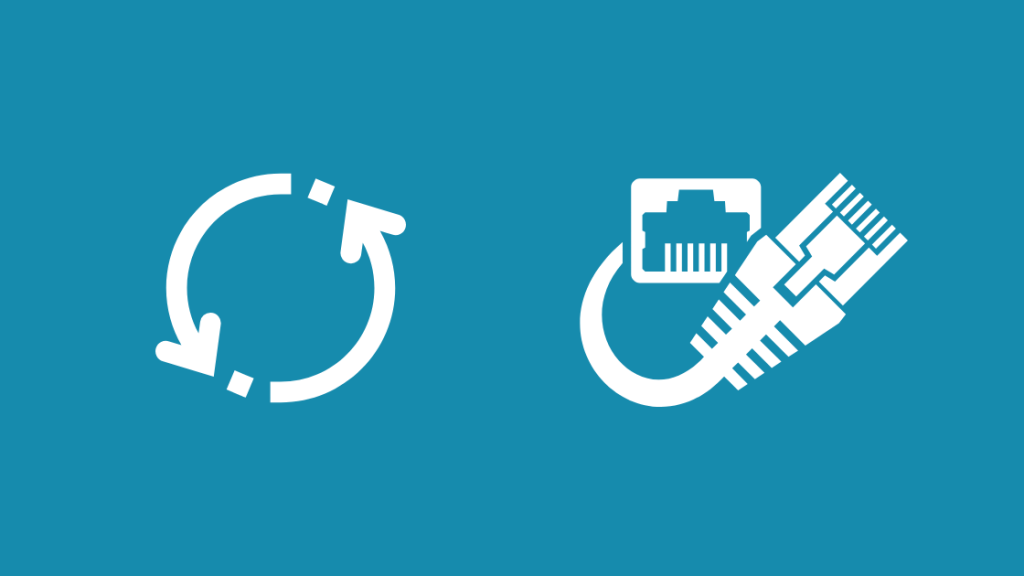
Ndërsa kabllot Ethernet janë të besueshme për lidhje dhe përdorin pothuajse të gjithë gjerësinë e brezit, ata janë të njohur për të qenë të dëmtuar ose jashtë rendit.
Kabllot Ethernet CAT 5e ose CAT 6 që hasni në Best Buy nuk bëjnë ndryshim për sa i përket cilësisë së telit.
Mënyra më e drejtpërdrejtë për të treguar nëse një kablloja funksionon apo jo është duke përdorur rezerva.
Por, përsëri, nuk ka gjasa që të keni një kabllo tjetër ethernet që funksionon rreth shtëpisë. Kështu që mund të përdorni një përshtatës ethernet loopback për të testuar folenë.
Shiko gjithashtu: Kositësja e lëndinës Briggs dhe Stratton nuk do të fillojë pas uljes: Si ta rregulloni në pak minutaDuhet ta fusësh në folenë e kabllove për ta kërkuarsinjalet e internetit dhe vëzhgoni një tregues LED për të konfirmuar statusin e tij të punës.
Gjeni adresën e duhur IP për ruterin tuaj
Ndërsa 192.168.0.1 është adresa IP më e njohur e ruterit që gjendet në shumicën e modeleve standarde, ekzistojnë disa përjashtime.
Disa opsione të tjera të përhapura përfshijnë 192.168.1.1 ose 10.0.0.1, në varësi të prodhuesit dhe modelit të ruterit.
Janë të gjitha adresa IP private, që kanë të njëjtin funksion. Ju mund të zbuloni se disa funksionojnë dhe disa jo, le të themi se 10.0.0.1 nuk funksionon në Comcast.
Për më tepër, kur futni adresën e gabuar IP, shfletuesi lëshon një gabim që duket si ndonjë nga sa vijon –
- Ky sajt nuk mund të arrihet.
- 192.168.0.1 iu desh shumë kohë për t'u përgjigjur
- ERR_CONNECTION_TIMED_OUT
Pavarësisht nga mesazh gabimi, duhet të zbuloni adresën e saktë IP të ruterit tuaj. Tani, si përdorues fundor, ka dy metoda në dispozicion për ju për të gjetur adresën IP të parazgjedhur të ruterit tuaj –
Metoda 1
Prodhuesi përfshin adresën IP poshtë trupit të ruterit, kutia e paketimit ose manuali i përdorimit.
Për më tepër, të njëjtën gjë mund ta zbuloni edhe nga faqja e tyre zyrtare e internetit.
Metoda 2
Përndryshe, mund të ekzekutoni një linjë të vetme komandimi në Command Prompt në sistemin tuaj –
- Klikoni me të djathtën në menynë Start ose shtypni Win + X në tastierën tuaj.
- Klikoni në Command Prompt për ta hapur atë. Sigurohuni që jeninë një profil administratori të sistemit.
- Shkruani "ipconfig/all" në vijën e komandës në dritaren e Prompt dhe shtypni Enter.
- I kthen të gjitha cilësimet dhe detajet e rrjetit tuaj. Tani, gjeni fushën 'Default Gateway', e cila është adresa IP e ruterit tuaj.
\Kjo metodë është e shpejtë dhe efikase. Sidoqoftë, funksionon vetëm kur jeni i lidhur me ruterin e duhur. Pra, sigurohuni që të mos jeni duke lidhur me USB ose duke 'huazuar' Wi-Fi të fqinjëve tuaj.
Gjeni kredencialet e hyrjes në portalin e administratorit të ruterit tuaj në kutinë e ruterit tuaj
Pasi të keni akses në faqen e cilësimeve të ruterit nëpërmjet 192.162.0.1, tani është koha për vërtetimin e përdoruesit.
Pasi të keni akses në faqen e cilësimeve të routerit. 0>Nëse futni kredencialet e gabuara, duhet të shihni një kërkesë që thotë se emri i përdoruesit ose fjalëkalimi është i pavlefshëm.
Një ngjitëse në anën e pasme duhet të përmbajë adresën e paracaktuar IP të printuar dhe emrin e përdoruesit dhe fjalëkalimin e paracaktuar nga fabrika. Përdorni detajet për të tentuar hyrjen.
Kredencialet e parazgjedhura të identifikimit të përdorura zakonisht
Zakonisht, mezi kam hasur në një ruter që nuk ka asnjë nga të mëposhtmet si kredencialet e paracaktuar të hyrjes –
Emri i përdoruesit: admin
Shiko gjithashtu: Përplasja e aplikacionit Gmail: Çfarë mund të bëni për ta ndaluar atë?Fjalëkalimi: admin
Emri i përdoruesit: admin
Fjalëkalimi: 1234
Emri i përdoruesit: admin
Bosh fjalëkalimi
Në rrethana mjaft të jashtëzakonshme, nëse kredencialet e paracaktuar nuk funksionuan për ju, provoni të gjeni ato të sakta nga kutia e ruterit.
Përdor HTTP të sigurt
Computerentuziastët e rrjeteve do ta kuptojnë se çfarë dua të them kur them kaloj në HTTPS nga HTTP.
HTTP do të thotë HyperText Transfer Protocol, një grup i paracaktuar udhëzimesh që komandojnë se si të dhënat transmetohen përmes një rrjeti.
Ndërsa HTTP është porosia standarde, HTTPS shton enkriptimin dhe sigurinë në përzierje.
Ai ofron besueshmëri dhe mbrojtje të shtuar për kërkesat dhe përgjigjet e rregullta HTTP duke përdorur TLS (SSL).
0>Tani, nëse shikoni nga afër shiritin e adresës së URL-së në krye të shfletuesit tuaj, lidhja duhet të duket si – //192.168.0.1.
Pra, vazhdo dhe ndrysho 'HTTP në 'HTTPS dhe provo po lidhet përsëri.
Rinise ruterin tuaj
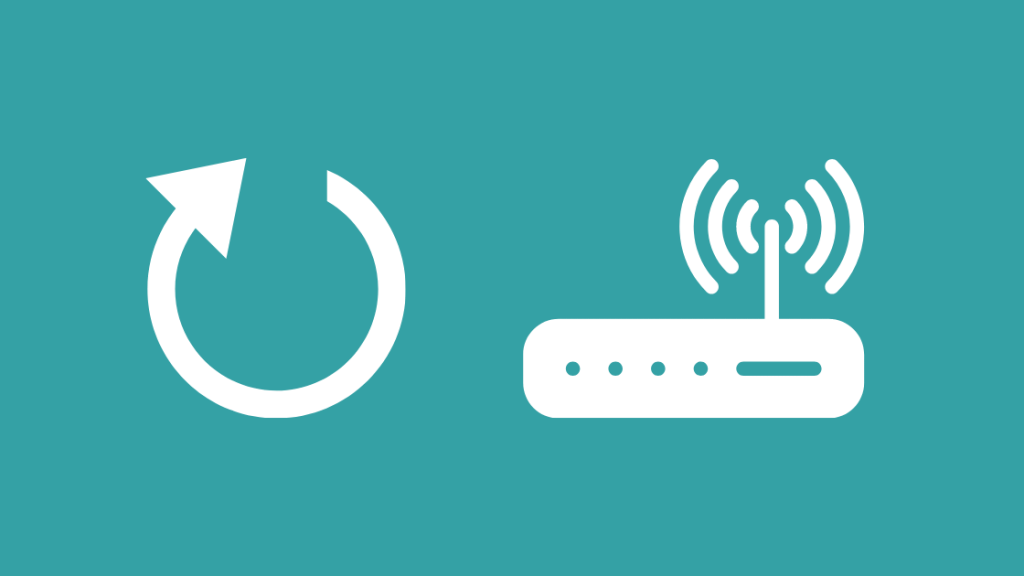
Kur them rinisni, ju lutemi vini re se po flas për fikjen dhe ndezjen e pajisjes përsëri. Zakonisht quhet ciklimi i rrymës së ruterit.
Kështu që me mirësi përmbahuni nga rinisja konfuze për një rivendosje të vështirë në standardet e fabrikës. Rinisja e ruterit mund të shkaktojë çdo përditësim në pritje të firmuerit dhe madje të zgjidhë problemin e lidhjes 192.168.0.1.
Këtu janë hapat që duhen ndjekur –
- Fikni ruterin nga priza kryesore, dhe hiqeni nga priza
- Mbajeni mënjanë për rreth 30 sekonda.
- Lidheni përsëri ruterin dhe ndizni.
- Prisni derisa të vëzhgoni të gjithë treguesit LED duke ndezur.
Hapat nuk zgjasin pothuajse një minutë dhe ndjehuni të lirë të rindizni ruterin sa herë që mendoni se po funksionon.
Pastroni memorien e shfletuesit tuaj
Çdo aplikacion,duke përfshirë shfletuesin tuaj të preferuar të internetit, ruan një memorie të vogël dhe të dedikuar për të ruajtur asetet e uebsajteve nga faqet që vizitoni dhe për t'i mbajtur ato për një shpejtësi më të shpejtë ngarkimi herën tjetër.
Ndihmon në përshpejtimin e shfletimit duke reduktuar aksesin e përsëritur në të njëjtat burime ose kode si imazhet, HTML, etj.
Ndërsa shfletuesit pastrojnë automatikisht cache-in, disa skedarë të ruajtur ndonjëherë mund të qëndrojnë për një vit dhe të bëhen të tepërt me kalimin e kohës.
Pra, , është më mirë të pastrohet memoria e memories në mënyrë periodike dhe duhen vetëm disa sekonda.
Do të zbërthej hapat që duhen ndjekur në Google Chrome, por zakonisht funksionon në mënyrë të ngjashme për shfletuesit më të njohur, duke përfshirë Safari, Firefox dhe Edge –
- Hapni Chrome dhe kërkoni opsionin Më shumë (tre pika të vendosura vertikalisht) në këndin e sipërm djathtas.
- Nivigo te Më shumë vegla, më pas " Pastro të dhënat e shfletimit .'
- Zgjidhni një interval kohor për të specifikuar periudhën për të cilën dëshironi të pastroni cache. Unë ju sugjeroj të zgjidhni "Gjithë kohën."
- Kontrollo opsionet - "Cookies dhe të dhëna të tjera të faqes" dhe "Imazhet dhe skedarët e ruajtur në memorie".
- Klikoni në "Pastroni të dhënat".
Memoria e memories ka për qëllim të përmirësojë përvojën tuaj të përgjithshme në internet dhe është plotësisht e sigurt për ta pastruar atë.
Kur shkoni përsëri në faqen tuaj të internetit të vizituar shpesh, ajo ruan të dhënat në memorie përsëri menjëherë .
Rivendosni cilësimet e shfletuesit tuaj
Kur shkarkojmë një shfletues të ri uebi, e instalojmë në

